Cara Mudah Mengatasi, Memperbaiki dan Menonaktifkan Hamparan Layar Terdeteksi di Samsung Android Marshmallow
Sunday, 20 August 2017
5 Comments
Setelah android saya upgrade ( pembaharuan ) dari OS Lollipop ke Marshmallow 6.0 ternyata ada sedikit masalah atau error yang di hadapi ketika menggunakan OS android terbaru ini yaitu Marshmallow yakni berbagai aplikasi baik itu BBM, Whatsapp, Instagram dll. Yang telah di install dan ketika waktu di buka aplikasi tersebut menunjukan notifikasi "Hamparan layar terdeteksi" Screen Overlay Detected yang dimana di artikan bahwa aplikasi tersebut harus memberikan izin lokasi secara akurat untuk bisa mengakses aplikasi yang kita gunakan.
Bukan hanya satu aplikasi saja ternyata hampir semua aplikasi tersebut harus memberikan izin akses lokasi. Meskipun tidak ada masalah akan tetapi, aplikasi tersebut belum bisa di gunakan karena adanya pemberitahuan terus menerus seperti hal nya Hamparan Layar Terdeteksi di android yang sedang kita gunakan untuk menuju ke setelan android.
Baca juga :
Dengan adanya notif tersebut pastinya kita akan merasa kesal dan jengkel dengan screen overlay detected yang mengharuskan memberikan izin setiap apps dan setelah mengikuti petunjuk yang di berikan oleh notifikasi ke setelan app ke akses lokasi dengan cara mengeser izin lokasi di aplikasi tersebut tidak berhasil dan bahkan lagi tidak bisa di aktifkan.
Dan kemudian, saya coba dengan merestart hp android saya ternyata tidak berhasil juga seperti halnya teman saya juga yang menggunakan samsung j2 prime mengalami permasalahan tersebut dan problem ketika itu saya menggunakan samsung galaxy A5 dengan OS Android 6.0 Marshmallow dan sekita langsung saya browsing untuk bagaimana cara mengatasi Hamparan Layar Terdeteksi di android dan setelah saya coba akhir nya 100% berhasil tanpa menggunakan aplikasi dan berjalan dengan normal hanya dengan masuk ke mode aman secara manual untuk memberikan izin akses lokasi di aplikasi tersebut melalui pengaturan ( setelan ) dan berikut ini saya akan coba memberikan tutorial tersebut dan silahkan anda simak.
Cara Mengatasi dan Menonaktifkan Hamparan Layar Terdeteksi di Android Marshmallow dengan Cepat.
1. Matikan hp android anda
2. Hidupkan, Tekan tombol power setelah muncul logo samsung lepaskan tombol power dan tekan tombol volume bawah untuk masuk mode aman di kiri pojok bawah.
2. Hidupkan, Tekan tombol power setelah muncul logo samsung lepaskan tombol power dan tekan tombol volume bawah untuk masuk mode aman di kiri pojok bawah.
3. Masuk ke Pengaturan - Aplikasi - Manager Aplikasi
4. Silahkan buka satu persatu aplikasi dan berikan izin akses lokasi, dan di sini akan mencoba dengan apps clean master
5. klik clean master - izin
6. Beri izin atau semua nya juga tidak apa-apa dengan cara menggeser icon ke kanan untuk ON ( dengan tanda warna biru )
7. Setelah semua aplikasi di berikan izin silahkan restart " matikan " hp android dan hidupkan kembali.
8. Selesai
8. Selesai
Baca yang lain nya :
Kemudian, silahkan anda cek semua aplikasi yang sebelum nya terdapat notif Hamparan Layar Terdeteksi. kalau, masih ada silahkan ulangi lagi dan ikuti tutorial di atas dengan cara mode aman di android. Mungkin hanya ini yang dapat saya berikan buat anda pengguna android dan Semoga bermanfaat...
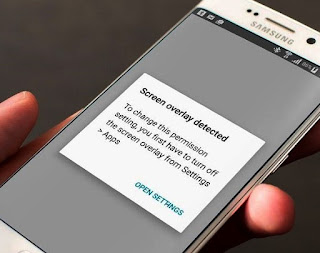


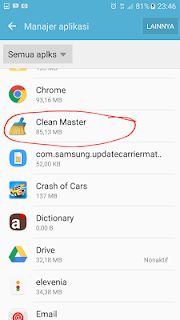
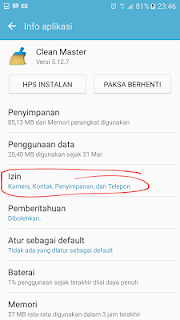
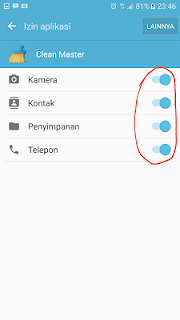
terimakasih banyak gan.. akhirnya masalah ponsel saya terselesaikan..
ReplyDeleteSangattt membantu...terimakasih
ReplyDeleteMantap thanks
ReplyDeleteApa ini hanya bisa dilakukan sekali restart dengan lebih daei satu aplikasi?
ReplyDeletePernah kejadian kek gini di samsung S5 saya. Setelah saya coba ternyata work gan thanks
ReplyDelete